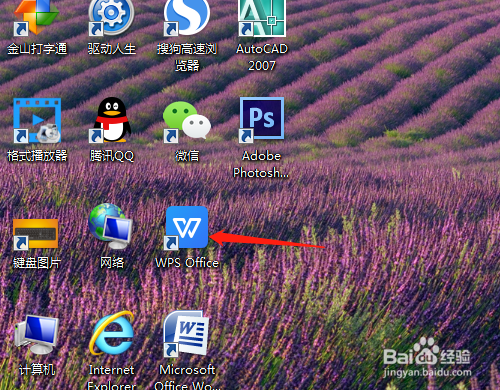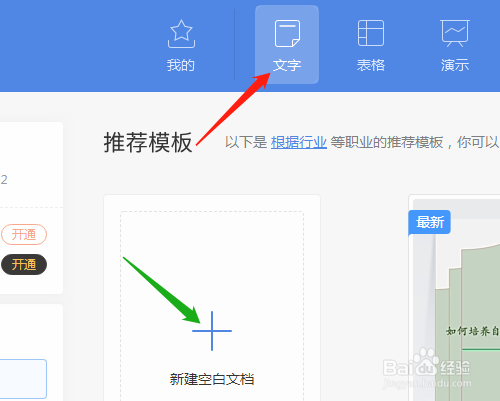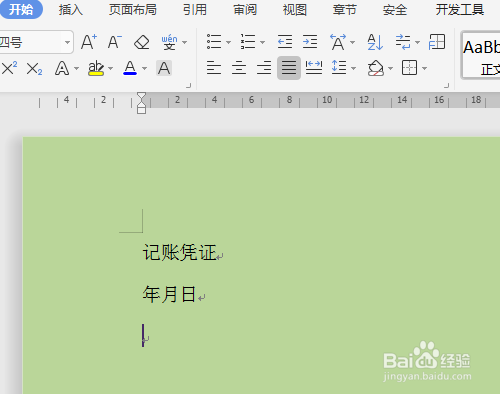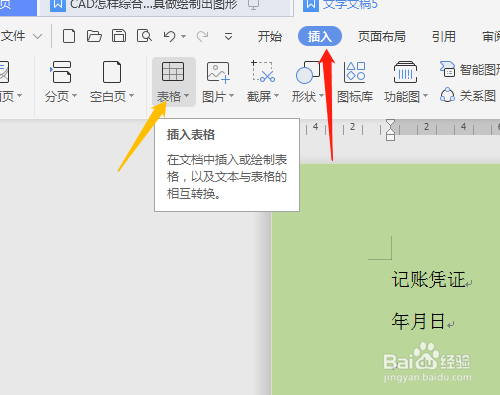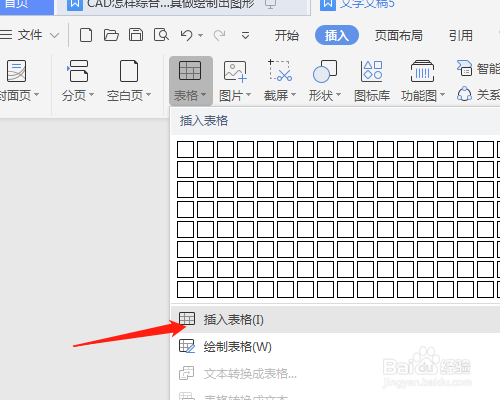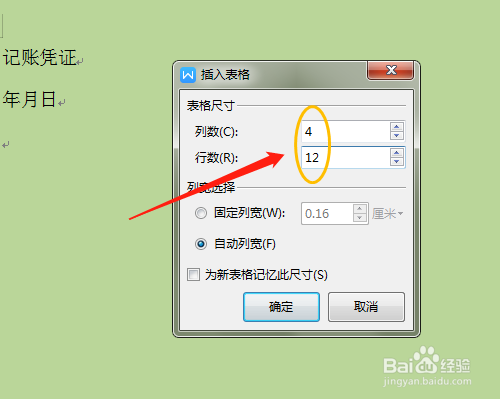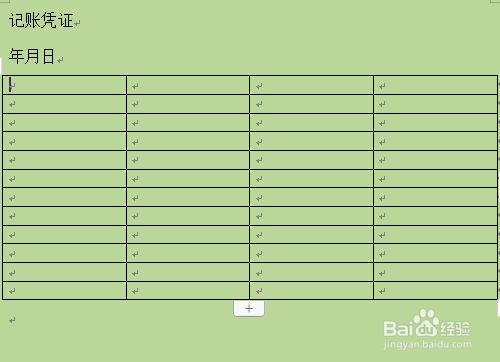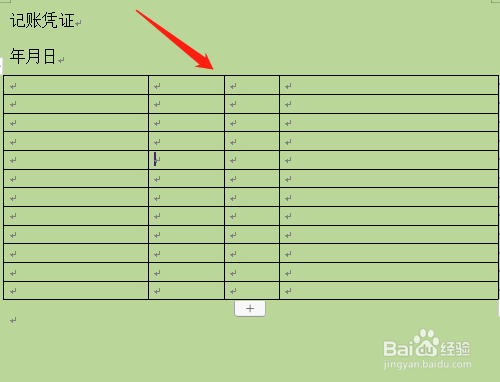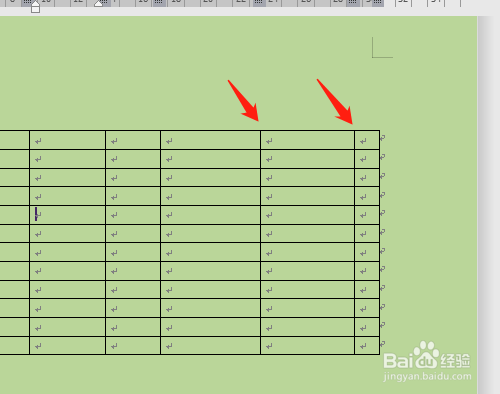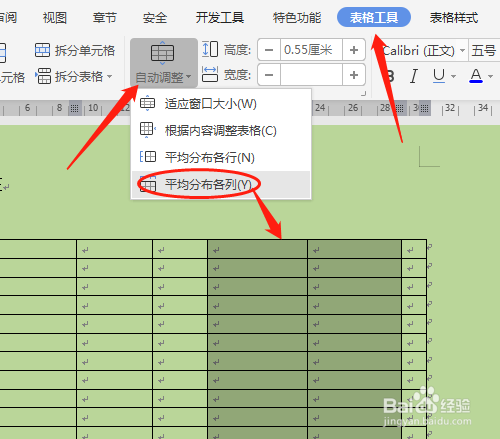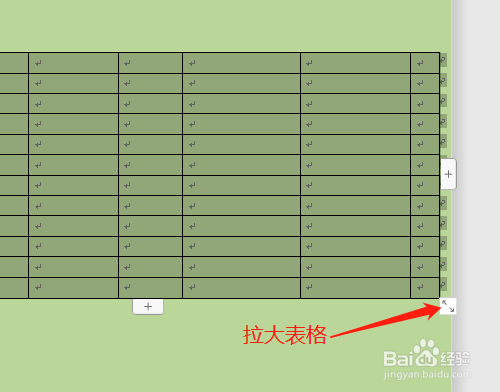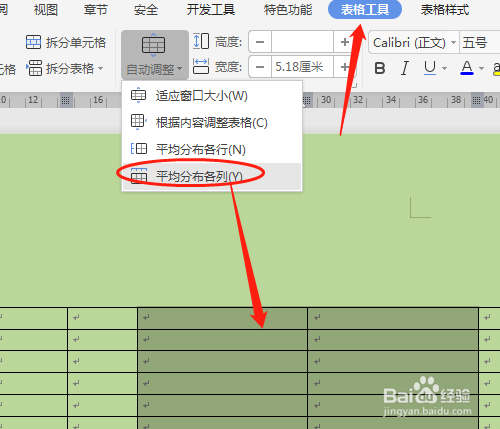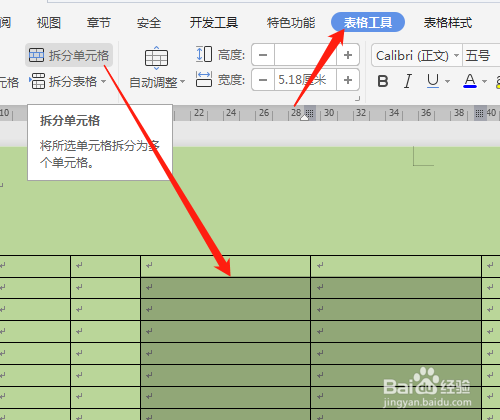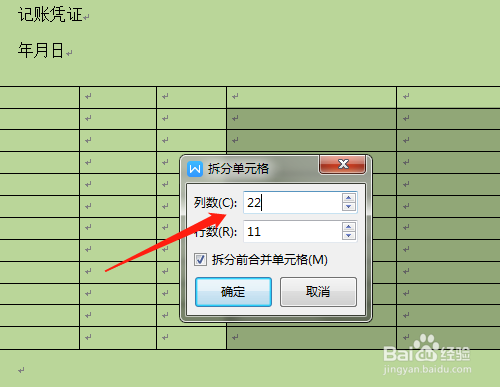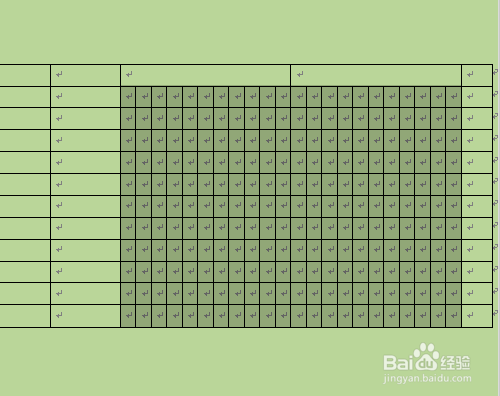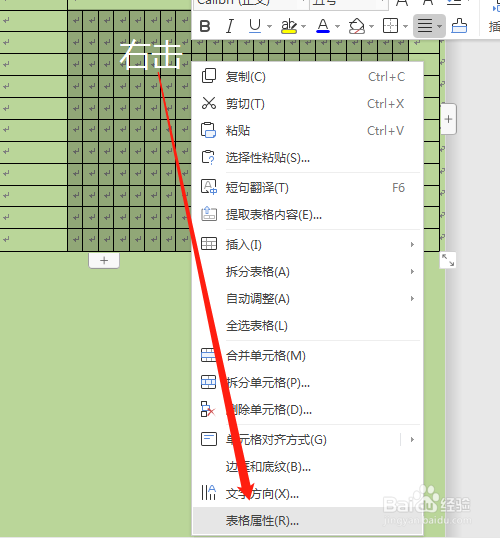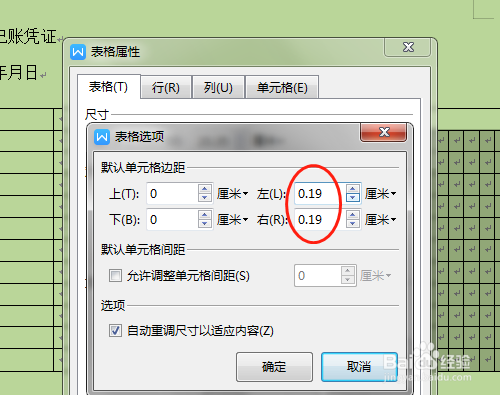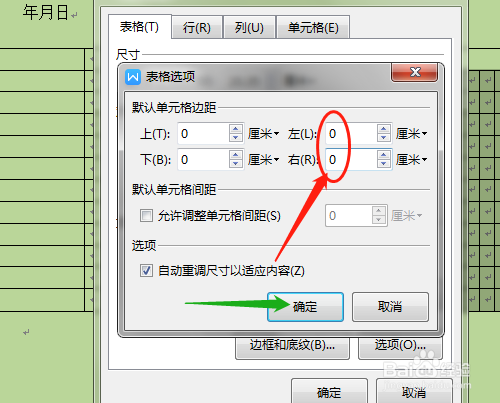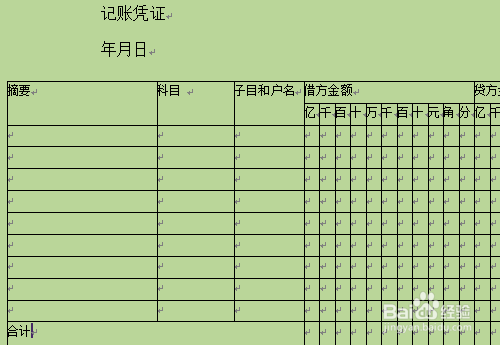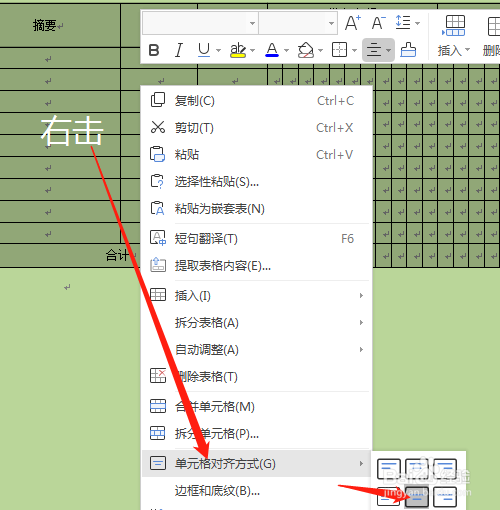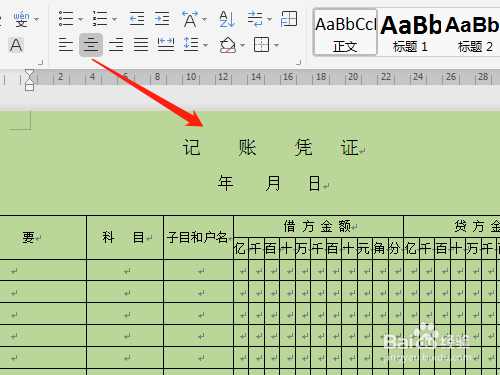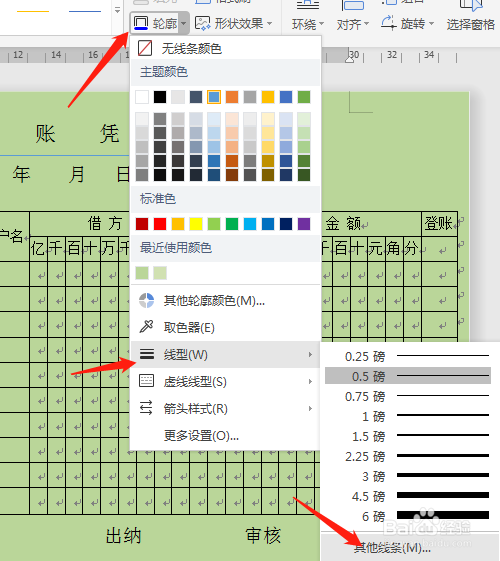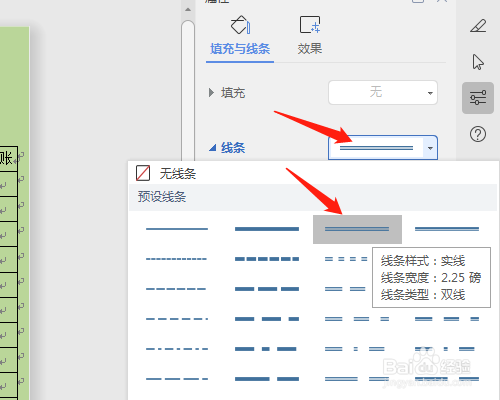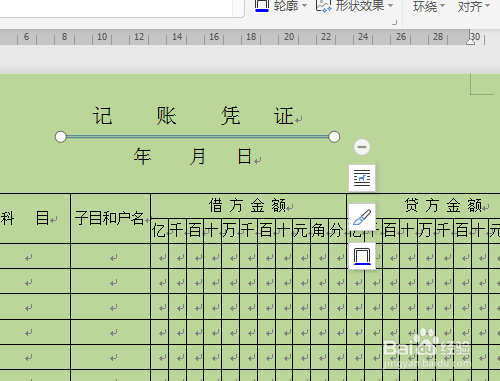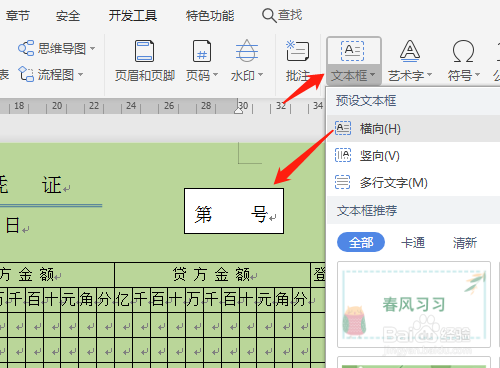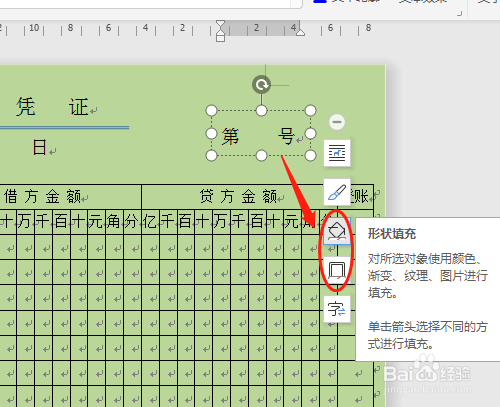WPS怎样做记账凭证表格
1、1.双击打开桌面的WPS 2019软件。
2、2.单击选新建中文字新建文档。
3、3.文档中输入文本资料,按回车键转入下一行。
4、4.插入菜单→表格→插入表格→输入列数和行数,确定。
5、5.拉小一些列,用绘制表格笔画出两条列线。
6、6.选定倒数第2、3列,单击表格工具→平均分布各列。右下角拉大表格,拉左边第一条列线往左。再选定倒数第2、3列,单击表格工具→平均分布各列。
7、7.选定倒数第2、3列的除第一行外的其他行,单击表格工具→拆分单元格,对话框中输入22列,确定。
8、8.选定区域右击选属性,单击选项,左右调整为0,确定。
9、9. 用擦除工具擦掉第一行的一些线,表格内输入文字,选定整个表格右击选单元格对齐方式正中间一个。选定标题居中,并适当按空格键隔开文字。
10、10.单击插入菜单→形状→直线,绘制出直线,线型选双线。
11、11.用文本框画出并输入文字,再取消文本框填充色和轮廓颜色均为无。
声明:本网站引用、摘录或转载内容仅供网站访问者交流或参考,不代表本站立场,如存在版权或非法内容,请联系站长删除,联系邮箱:site.kefu@qq.com。
阅读量:74
阅读量:73
阅读量:82
阅读量:96
阅读量:25